💸 Anpassen deines neuen Eversports Preis-Widgets
Mit dem Preise-Widget präsentierst du deine Mitgliedschaften, Karten und weiteren Angebote ganz flexibel - passend zu deinem Stil und dem Buchungsverhalten deiner Kund:innen.
Ob für eine Preisseite oder ein spezielles Angebot - dieses Widget gibt dir die volle Kontrolle darüber, was angezeigt wird und wie es aussieht.
✨ 1. Die wichtigsten Vorteile auf einen Blick
- Design individuell anpassbar - passend zu deiner Webseite
- Flexible Service-Gruppierung - wie es für dich passt
- Mehrere Widgets erstellen - z.B. für Studententarife
🧑💻 2. So wird das Preise-Widget eingerichtet (Schritt für Schritt)
- Im Eversports Manager zu Einstellungen > Widgets (Neu) navigieren

- Auf "Neues Widget erstellen" klicken und den Einrichtungsprozess starten

- Kategorie "Preise" auswählen: So wird ein Preis-basiertes Widget erstellt

- Widget benennen (nur intern sichtbar) "Yoga Studio Offers"

🏢 3. Wähle das Studio für die Rechnungsstellung
Wenn dein Unternehmen mehrere Standorte hat, wähle aus, welcher Standort für den Checkout zuständig sein soll.
🧾 Alle Transaktionen über das Preise-Widget werden dem ausgewählten Standort in Rechnung gestellt.
Wichtig: Nur die Produkte, die diesem Standort zugewiesen sind, erscheinen im Widget.
🧩 4. Leistungsgruppen auswählen und sortieren
Wähle die Servicegruppen aus, die du im Produkte-Bereich des Managers angelegt sind und entscheide, welche angezeigt werden sollen und in welcher Reihenfolge.
- Gruppen im Manager aktivieren/deaktivieren
- Per Drag & Drop Reihenfolge anpassen
- Jede Gruppe wird im Widget mit einer eigenen Überschrift dargestellt
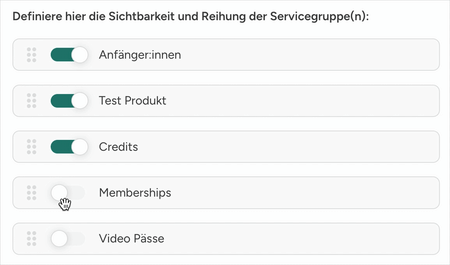
💡 Tipp: Du möchtest nur ein Widget für Studentenkarten? Dann aktiviere nur diese Gruppe und binde sie auf der passenden Seite ein.
🎨 5. Design des Widgets anpassen
Stimme das Erscheinungsbild mit folgenden Einstellungen auf deine Webseite ab:
- Text (1): Farbe der Gruppentitel
- Hintergrund (2): Gesamt-Hintergrund des Widgets
- Primärfarbe (3): Farbe des Buttons (e.g. Kauffen-Button)
- Karten-Text (4): Schriftfarbe innerhalb der Karten
- Karten-Hintergrund (5): Hintergrund der Aktivitätskarten
🔍 6. Vorschau & Speichern
Sobald das Widget konfiguriert ist:
- Auf "Widget speichern" klicken

- Den Vorschau-Link nutzen, um die Darstellung auf der Webseite zu prüfen.

- Widget-Code kopieren, um das Widget auf der Website einzubetten.

Änderungen können jederzeit über die Widget-Übersicht vorgenommen werden.
🌐 Tipp zur Einbettung des Widgets
Für die Einbettung auf der Webseite werden lediglich ein kleines Skript und der Widget-Code benötigt:
👉 Wie man das neue Widget integrieren kann
🧭 Wechsel vom alten auf das neue Widget?
Noch das alte Widget im Einsatz?
👉 Umstellung von alten auf neue Widgets - Was du wissen musst!
💡 Tipp: Mehrere Widgets für gezielte Angebote nutzen
Erstelle individuelle Widgets für:
- Tarife für StudentInnen
- Firmenangebote
- Event-spezifische Pässe
- Saisonale oder Werbeaktionen
Jedes Widget kann seine eigenen Filter, Designs und Einsatzzwecke haben - für maximale Flexibilität.


